Pandas zeigen DataFrame in einem Tabellenstil an
-
Anzeige von Pandas
DataFramein einer Tabelle mit Hilfe derdisplay()Funktion desIPython.displayModuls -
Anzeige von Pandas
DataFramein einem Tabellenstil unter Verwendung dertabulateBibliothek -
Anzeige von Pandas
DataFramein einer Tabelle mitdataFrame.style -
Styling-Tabelle für Pandas
DataFrame
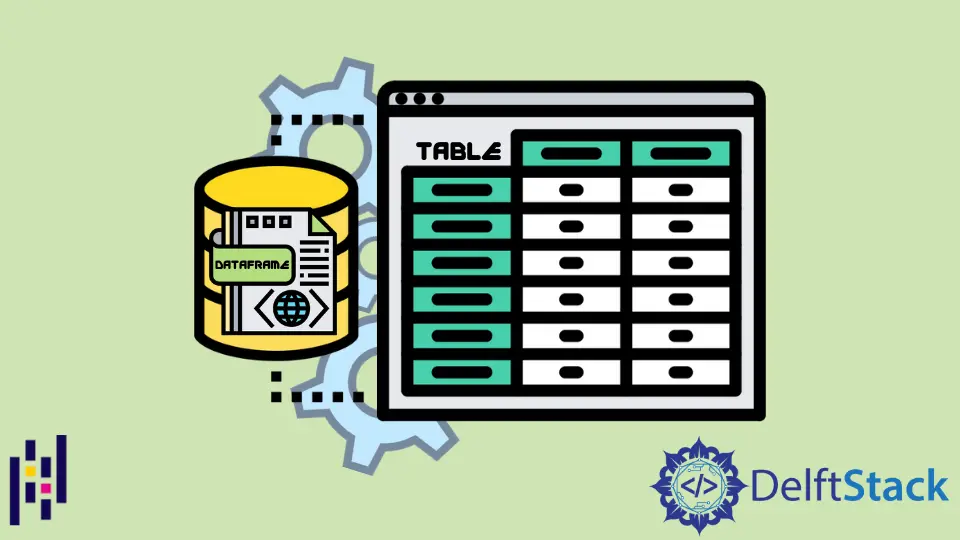
Pandas ist eine sehr beliebte und nützliche Data-Science-Bibliothek. Heute nutzt jeder, der sich mit Data Science beschäftigt, auch die Pandas ausgiebig. Es zeigt die Daten in Tabellenform an, die dem Format, das wir im Excel-Tool sehen, ziemlich ähnlich ist. Mit dem Excel-Tool können wir unsere Arbeits- oder Datenblätter anpassen, indem wir verschiedene Farben und Stile hinzufügen, um sie für andere Benutzer attraktiver und lesbarer zu machen. Die Anzeige von Pandas DataFrame über verschiedene Tabellenstile erhöht die Datenvisualisierung.
Wir werden vorstellen, wie man den Pandas DataFrame in Form von Tabellen mit verschiedenen Tabellenstilen anzeigt, wie der tabulate-Bibliothek, dataframe.style und dem IPython.display-Modul.
Anzeige von Pandas DataFrame in einer Tabelle mit Hilfe der display() Funktion des IPython.display Moduls
Der einfachste und einfachste Weg, Pandas DataFrame im Tabellenstil anzuzeigen, ist die Verwendung der Funktion display(), die aus dem Modul IPython.display importiert. Diese Funktion zeigt den DataFrame in einer interaktiven und übersichtlichen Tabellenform an.
Sehen Sie sich das folgende Beispiel für ein gutes Verständnis der Funktion display() an:
Beispielcodes:
from IPython.display import display
import pandas as pd
# creating a DataFrame
dict = {
"Products": ["Intel Dell Laptops", "HP Laptops", "Lenavo Laptops", "Acer Laptops"],
"Price dollar": [350, 300, 400, 250],
"Percentage Sale": [83, 99, 84, 76],
}
dataframe = pd.DataFrame(dict)
# displaying the DataFrame
display(dataframe)
Ausgabe:
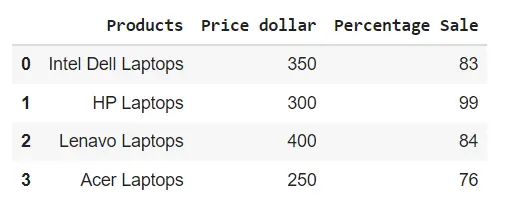
Anzeige von Pandas DataFrame in einem Tabellenstil unter Verwendung der tabulate Bibliothek
Mit der obigen Methode können wir die DataFrame der Pandas in einem organisierten Tabellenformat anzeigen. Wir werden eine Bibliothek namens tabulate verwenden. Diese Bibliothek besteht aus verschiedenen Stilen, in denen wir Pandas dataframes anzeigen können.
Im folgenden Beispiel verwenden wir den Stil pretty, um Pandas DataFrame anzuzeigen:
Beispielcodes:
import pandas as pd
from tabulate import tabulate
# creating a DataFrame
dict = {
"Students": ["Intel Dell Laptops", "HP Laptops", "Lenavo Laptops", "Acer Laptops"],
"Price dollar": [350, 300, 400, 250],
"Percentage Sale": [83, 99, 84, 76],
}
dataframe = pd.DataFrame(dict)
# displaying the DataFrame
print(tabulate(dataframe, headers="keys", tablefmt="pretty"))
Ausgabe:
+---+--------------------+--------------+-----------------+
| | Students | Price dollar | Percentage Sale |
+---+--------------------+--------------+-----------------+
| 0 | Intel Dell Laptops | 350 | 83 |
| 1 | HP Laptops | 300 | 99 |
| 2 | Lenavo Laptops | 400 | 84 |
| 3 | Acer Laptops | 250 | 76 |
+---+--------------------+--------------+-----------------+
Die tabulate-Bibliothek enthält die folgenden styles, die wir zum Stylen von Pandas DataFrame verwenden können:
plainsimplegithubgridfancy_gridpipeorgtbljiraprestoprettypsqlrstmediawikimoinmoinyoutrackhtmllatexlatex_rawlatex_booktabstextile
Anzeige von Pandas DataFrame in einer Tabelle mit dataFrame.style
Wir können die Pandas DataFrame in einem Tabellenstil mit der Pandas Style API darstellen. Im folgenden Code verwenden wir den dataframe.style. Wenn wir dataframe.style verwenden, gibt es ein Styler Objekt zurück, das verschiedene Formatierungsmethoden für die Anzeige von Pandas dataframes enthält.
Beispielcodes:
import pandas as pd
# creating a DataFrame
dict = {
"Students": ["Intel Dell Laptops", "HP Laptops", "Lenavo Laptops", "Acer Laptops"],
"Price dollar": [350, 300, 400, 250],
"Percentage Sale": [83, 99, 84, 76],
}
dataframe = pd.DataFrame(dict)
# displaying the DataFrame
dataframe.style
Ausgabe:
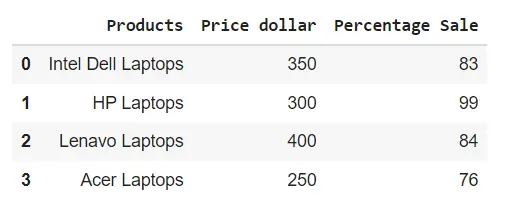
Styling-Tabelle für Pandas DataFrame
Um das Styling von Pandas DataFrame-Tabellen zu verbessern, können wir verschiedene eingebaute Funktionen verwenden, indem wir sie mit dem Styler-Objekt verketten.
Hervorheben von maximalen Werten
Sehen Sie sich das folgende Beispiel an, in dem wir die Funktion highliglight_max() durch Verkettung mit dem Styler-Objekt verwendet haben.
Beispielcodes:
import pandas as pd
# creating a DataFrame
dict = {
"Students": ["Intel Dell Laptops", "HP Laptops", "Lenavo Laptops", "Acer Laptops"],
"Price dollar": [350, 300, 400, 250],
"Percentage Sale": [83, 99, 84, 76],
}
dataframe = pd.DataFrame(dict)
# displaying the DataFrame
dataframe.style.highlight_max()
Ausgabe:
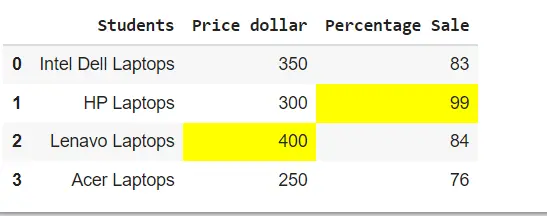
Erstellen heatmaps mit der Funktion background_gradient()
Im folgenden Beispiel haben wir die Funktion background_gradient() durch Verkettung mit dem Styler-Objekt verwendet, um Heatmaps innerhalb der Pandas DataFrame-Tabelle zu erstellen.
Beispielcodes:
import pandas as pd
# creating a DataFrame
dict = {
"Students": ["Intel Dell Laptops", "HP Laptops", "Lenavo Laptops", "Acer Laptops"],
"Price dollar": [350, 300, 400, 250],
"Percentage Sale": [83, 99, 84, 76],
}
dataframe = pd.DataFrame(dict)
# displaying the DataFrame
dataframe.style.background_gradient()
Ausgabe:
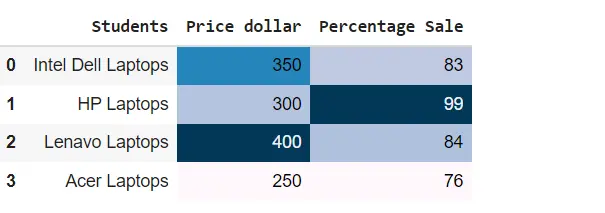
Tabelleneigenschaften in Pandas DataFrame festlegen
Wir können die Tischdekoration des Pandas DataFrame erhöhen, indem wir die Funktion set_properties() wie folgt verwenden:
Beispielcodes:
import pandas as pd
# creating a DataFrame
dict = {
"Students": ["Intel Dell Laptops", "HP Laptops", "Lenavo Laptops", "Acer Laptops"],
"Price dollar": [350, 300, 400, 250],
"Percentage Sale": [83, 99, 84, 76],
}
dataframe = pd.DataFrame(dict)
# displaying the DataFrame
dataframe.style.set_properties(**{"border": "1.5px solid blue", "color": "red"})
Ausgabe:
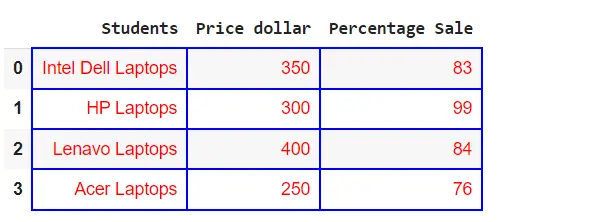
Benutzerdefinierte Funktion erstellen
Wir können die angepasste Funktion zusammen mit dem Styler Objekt auch wie folgt verwenden:
Beispielcodes:
import pandas as pd
import numpy as np
def table_color(val):
"""
Takes a scalar and returns a string with
the css property `'color: red'` for less than 60 marks, green otherwise.
"""
color = "green" if val > 60 else "red"
return "color: % s" % color
# creating a DataFrame
dict = {
"Computer Science": [77, 91, 47, 95],
"Statistics": [83, 99, 74, 66],
"English": [71, 67, 40, 55],
}
dataframe = pd.DataFrame(dict)
# displaying the DataFrame
dataframe.style.applymap(table_color)
Ausgabe:
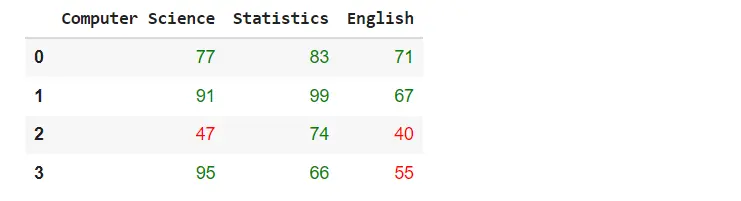
Verwandter Artikel - Pandas DataFrame
- Wie man Pandas DataFrame-Spaltenüberschriften als Liste erhält
- Pandas DataFrame-Spalte löschen
- Wie man DataFrame-Spalte in Datetime in Pandas konvertiert
- Wie konvertiert man eine Fließkommazahl in eine Ganzzahl in Pandas DataFrame
- Wie man Pandas-DataFrame nach den Werten einer Spalte sortiert
- Wie erhält man das Aggregat der Pandas gruppenweise und sum